2019 CITROEN C3 AIRCROSS USB
[x] Cancel search: USBPage 250 of 308

36
Gaidīšanas laiks pēc kompaktdiska
ievietošanas vai USB atslēgas pievienošanas
ir ilgs.Pēc jaunas atslēgas ievietošana sistēma
nolasa zināmu datu daudzumu (direktoriju,
nosaukumu, izpildītāju utt.). Tas var ilgt no
dažām sekundēm līdz dažām minūtēm.Tas ir pilnīgi normāli.
Kompaktdiska skaņas kvalitāte ir slikta. Izmantotais kompaktdisks ir saskrāpēts vai
nekvalitatīvs.Ievietojiet kvalitatīvus kompaktdiskus un
uzglabājiet tos atbilstošos apstākļos.
Autoradio iestatījumi (zemie toņi, augstie toņi,
skaņas vides iestatījumi) ir neatbilstoši. Basa un diskanta iestatījumus atjaunojiet uz 0,
neatlasot apkārtējo vidi.
Dažas informācijas rakstzīmes pašlaik
atskaņotajā multividē netiek parādītas pareizi. Audio sistēma nespēj apstrādāt atsevišķu tipu
simbolus.Celiņu un sarakstu nosaukumos izmantot tikai
standarta simbolus.
Datņu nolasīšana straumēšanas režīmā
nesākas. Radiostacija nepārraida informāciju par
satiksmi.Uzsākt nolasīšanu no pieslēgtās iekārtas.
Ierakstu nosaukumi un nolasīšanas ilgums
neparādās uz ekrāna straumēšanas audio
režīmā. Bluetooth profils neļauj pārsūtīt šo informāciju.
CIT
Page 255 of 308

3
Liela karstuma gadījumā, lai pasargātu
sistēmu, skaņas līmenis var tikt
ierobežots. Tā var ieslēgties gaidīšanas
režīmā (pilnīga ekrāna un skaņas
izslēgšanās) vismaz uz 5 minūtēm.
Atgriešanās pie parastiem iestatījumiem
notiek tad, kad temperatūra pasažieru
salonā pazeminās.
Uz stūres novietotās vadības ierīces
Uz stūres novietotās
vadības ierīces – 1. veids
Radio:
Iepriekšējās/nākamās atmiņā
saglabātās radiostacijas izvēle.
Iepriekšējā/nākamā izvēlnes
vienuma atlase.
Multivide:
Iepriekšējā/nākamā ieraksta atlase.
Iepriekšējā/nākamā izvēlnes vai
saraksta vienuma atlase. Radio:
Īsi nospiežot: radiostaciju saraksta
atvēršana.
Paturot nospiestu: saraksta
atjaunināšana.
Multivide:
Īsi nospiežot: mapju saraksta
atvēršana.
Paturot nospiestu: parādīt
pieejamās šķirošanas iespējas.
Mainīt audio avotu (radio; USB;
AUX, ja pievienots aprīkojums; CD;
straumēšana).
Atlases apstiprināšana.
Skaņas skaļuma palielināšana.
Skaņas skaļuma samazināšana.
Skaņas atslēgšana/ieslēgšana,
vienlaikus nospiežot skaņas
palielināšanas un samazināšanas
taustiņus.
Uz stūres novietotās
vadības ierīces – 2. veids
Atkarībā no modeļa.
Balss komandas :
Kontrole atrodas uz stūres vai
apgaismojuma komandsviras galā.
(atkarībā no modeļa).
Īsi nospiežot, tiek ieslēgtas
viedtālruņa balss komandas,
izmantojot sistēmu.
vai Skaņas skaļuma palielināšana.
vai Atslēgt skaņu/ieslēgt skaņu.
Vai
Skaņas atslēgšana, vienlaikus
nospiežot skaņas palielināšanas un
samazināšanas taustiņus.
Skaņas atjaunošana, nospiežot
vienu no abiem skaņas taustiņiem.
.
CITRO
Page 257 of 308

5
Iestatījumi
Iestatiet personīgā profila
iestatījumus un/vai iestatiet skaņas
(balanss, skaņas vide utt.) un
rādījumu (valoda, vienības, datums,
laiks utt.) parametrus.
Braukšana
Aktivizējiet, deaktivizējiet vai
konfigurējiet zināmas automašīnas
funkcijas.
Navigācija
Konfigurējiet noteiktas jūsu
viedtālruņa lietojumprogrammas,
izmantojot MirrorLink
TM, CarPlay® vai
Android Auto.
Lietojumprogrammas
Fotoattēlus skatīšana
Ievietojiet USB ligzdā USB atmiņas ierīci.
Lai pasargātu sistēmu, neizmantojiet USB
sadalītāju.
Sistēma var nolasīt mapes un attēlu failus
šādos formātos: .tiff; .gif; .jpg/jpeg; .bmp; .png.
Nospiediet „ Applications ”, lai
atvērtu primāro lapu.
Nospiediet „ Photos”.
Atlasiet mapi.
Atlasiet attēlu, ko aplūkot.
Nospiediet šo pogu, lai apskatītu
detalizētu fotoattēla informāciju.
Nospiediet atpakaļgaitas
bulttaustiņu, lai padarītu līmeni par
vienu mazāku.
.
CITRO
Page 258 of 308

6
Ziņu pārvaldība
Nospiediet Applications , lai
apskatītu primāro lapu.
Nospiediet „SMS”.
Atlasiet cilni „SMS”.
Lai atlasītu izvēlēto attēlošanas
režīmu, nospiediet šo pogu.
Lai meklētu kontaktpersonu,
nospiediet šo pogu.
Atlasiet cilni „Quick messages”.
Lai atlasītu izvēlēto attēlošanas
režīmu, nospiediet šo pogu.
Radio
Radiostacijas atlase
Nospiediet „ Radio Media ”, lai
apskatītu primāro lapu. Nospiediet vienu no pogām, lai
veiktu automātisku radiostacijas
meklēšanu.
Vai Pār vietojiet kursoru, lai manuāli
meklētu frekvences virzienā uz
augšu un leju.
Vai Ievadiet frekvenci.
Ievadiet FM un AM viļņu diapazona
vērtības, izmantojot virtuālo
tastatūru.
Nospiediet „ OK”, lai apstiprinātu.
Radio uztveršanu var traucēt zīmola
neapstiprināta elektroaprīkojuma
lietošana, piemēram, 12 V ligzdai
pievienots USB lādētājs.
Ārējā vide (kalni, ēkas, tuneļi, apakšzemes
autostāvvietas utt.) var bloķēt uztveršanu,
tostarp arī RDS režīmā. Tas ir radioviļņu
pārraidīšanas normāls efekts un neliecina
par audioierīces bojājumu.
Viļņu diapazona nomaiņa
Nospiediet Radio Media , lai atvērtu
primāro lapu.
Nospiediet „ OPTIONS” pogu, lai apskatītu
sekundāro lapu.
Nospiediet „ Band”, lai mainītu viļņu
diapazonu.
Nospiediet pelēkajā zonā, lai
apstiprinātu.
Radiostacijas saglabāšana
atmiņā
Izvēlēties radiostaciju vai frekvenci.
Īsi nospiediet zvaigznes figūru. Ja
zvaigzne ir aizkrāsota, radiostacija
jau tikusi saglabāta.
Vai
Izvēlēties radiostaciju vai frekvenci.
Nospiediet „ Preset”.
Turiet ilgi nospiestu vienu no pogām,
lai saglabātu staciju atmiņā.
CITRO
Page 261 of 308

9
Ja pašreiz atskaņotā „DAB” radiostacija
nav pieejama ar „FM” vai ja „FM-DAB
Follow-up” nav aktivizēta, digitālā signāla
kvalitātei pasliktinoties, rodas skaņas
pārtraukums.
Media (mediji)
Ligzda USB
Ievietojiet USB atmiņas ierīci USB portā vai
pievienojiet USB ierīci USB portam, izmantojot
piemērotu vadu (nav nodrošināts).Lai pasargātu sistēmu, neizmantojiet USB
sadalītāju.
Sistēma izveido nolasīšanas sarakstus
(īslaicīgajā atmiņā), un to izveidošanas laiks
pirmās pievienošanās reizē var ilgt no dažām
sekundēm līdz vairākām minūtēm.
Samazinot datņu, kurās nav uzkrāta mūzika, un
piezīmju sarakstu skaitu, šo gaidīšanas laiku
var samazināt. Atskaņošanas sarakstu atjaunināšana notiek
katru reizi pēc aizdedzes izslēgšanas vai USB
atmiņas ierīces pievienošanas. Saraksti ir
iekļauti atmiņā: neveicot sarakstu izmaiņas,
ielādēšanas laiks attiecīgi ir īsāks.
Palīgligzda (AUX)
(atkarībā no modeļa/atkarībā no aprīkojuma).
Šis avots ir pieejams tikai tad, ja audio
iestatījumos ir izvēlēts „ Auxiliary input”.
Izmantojot audio kabeli (nav iekļauts),
pievienojiet pārnēsājamo iekārtu (MP3 lasītājs)
Jack ligzdai.
Vispirms iestatiet skaļumu jūsu mobilajā iekārtā
(augsts līmenis). Pēc tam noregulējiet audio
sistēmas skaļumu.
Komandpogu vadību veic, izmantojot ārējās
ierīces komandpogas.
Avota iz vēle
Nospiediet
Radio Media , lai atvērtu
primāro lapu.
Piespiediet pogu „ SOURCES”.
Izvēlieties avotu.
Streaming Bluetooth®
Streaming ļauj klausīties mūziku, izmantojot
viedtālruni.
Aktivizējot Bluetooth profilu, vispirms
noregulējiet skaļumu portatīvajā ierīcē (iestatiet
augstu līmeni).
Pēc tam noregulējiet sistēmas skaļumu.
Ja nolasīšana nesākas automātiski, tad var būt
jāieslēdz audio nolasīšana viedtālrunī.
Vadība notiek, izmantojot pievienoto ierīci vai
sistēmas skārienekrāna taustiņus.
Pēc savienojuma izveidošanas Streaming
režīmā tālrunis ir uzskatāms par
multivides avotu.
.
CITRO
Page 262 of 308
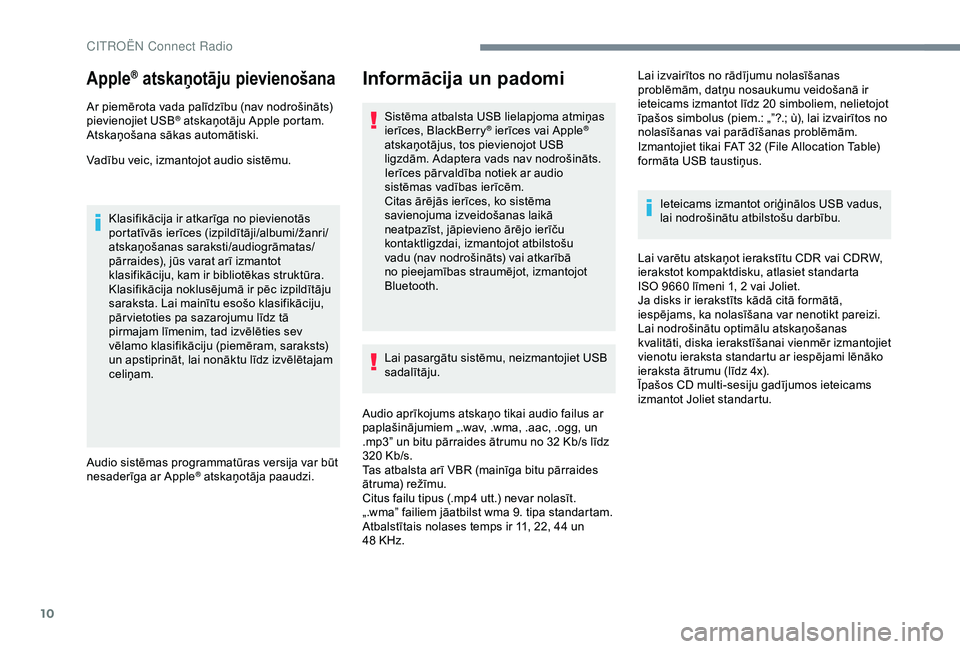
10
Apple® atskaņotāju pievienošana
Ar piemērota vada palīdzību (nav nodrošināts)
pievienojiet USB® atskaņotāju Apple portam.
Atskaņošana sākas automātiski.
Vadību veic, izmantojot audio sistēmu.
Klasifikācija ir atkarīga no pievienotās
portatīvās ierīces (izpildītāji/albumi/žanri/
atskaņošanas saraksti/audiogrāmatas/
pārraides), jūs varat arī izmantot
klasifikāciju, kam ir bibliotēkas struktūra.
Klasifikācija noklusējumā ir pēc izpildītāju
saraksta. Lai mainītu esošo klasifikāciju,
pār vietoties pa sazarojumu līdz tā
pirmajam līmenim, tad izvēlēties sev
vēlamo klasifikāciju (piemēram, saraksts)
un apstiprināt, lai nonāktu līdz izvēlētajam
celiņam.
Audio sistēmas programmatūras versija var būt
nesaderīga ar Apple
® atskaņotāja paaudzi.
Informācija un padomi
Sistēma atbalsta USB lielapjoma atmiņas
ierīces, BlackBerry® ierīces vai Apple®
atskaņotājus, tos pievienojot USB
ligzdām. Adaptera vads nav nodrošināts.
Ierīces pār valdība notiek ar audio
sistēmas vadības ierīcēm.
Citas ārējās ierīces, ko sistēma
savienojuma izveidošanas laikā
neatpazīst, jāpievieno ārējo ierīču
kontaktligzdai, izmantojot atbilstošu
vadu (nav nodrošināts) vai atkarībā
no pieejamības straumējot, izmantojot
Bluetooth.
Lai pasargātu sistēmu, neizmantojiet USB
sadalītāju.
Audio aprīkojums atskaņo tikai audio failus ar
paplašinājumiem „.wav, .wma, .aac, .ogg, un
.mp3” un bitu pārraides ātrumu no 32 Kb/s līdz
320 Kb/s.
Tas atbalsta arī VBR (mainīga bitu pārraides
ātruma) režīmu.
Citus failu tipus (.mp4 utt.) nevar nolasīt.
„.wma” failiem jāatbilst wma 9. tipa standartam.
Atbalstītais nolases temps ir 11, 22, 44 un
48
KHz. Lai izvairītos no rādījumu nolasīšanas
problēmām, datņu nosaukumu veidošanā ir
ieteicams izmantot līdz 20 simboliem, nelietojot
īpašos simbolus (piem.: „”?.; ù), lai izvairītos no
nolasīšanas vai parādīšanas problēmām.
Izmantojiet tikai FAT 32 (File Allocation Table)
formāta USB taustiņus.
Ieteicams izmantot oriģinālos USB vadus,
lai nodrošinātu atbilstošu darbību.
Lai varētu atskaņot ierakstītu CDR vai CDRW,
ierakstot kompaktdisku, atlasiet standarta
ISO
9660 līmeni 1, 2 vai Joliet.
Ja disks ir ierakstīts kādā citā formātā,
iespējams, ka nolasīšana var nenotikt pareizi.
Lai nodrošinātu optimālu atskaņošanas
kvalitāti, diska ierakstīšanai vienmēr izmantojiet
vienotu ieraksta standartu ar iespējami lēnāko
ieraksta ātrumu (līdz 4x).
Īpašos CD multi-sesiju gadījumos ieteicams
izmantot Joliet standartu.
CITRO
Page 263 of 308

11
Tālrunis
MirrorLinkViedtālruņu
savienojamība ar TM
Drošības nolūkos un tādēļ, ka tam
nepieciešama nedalīta uzmanība no
vadītāja puses, viedālruņa lietošana
braucot ir aizliegta.
Drošības nolūkos darbības ir veicamas
vienīgi automašīnai stāvot.
Personīgo viedtālruņu sinhronizācija
ļauj lietotājiem transportlīdzekļa ekrānā
parādīt lietotnes, kuras piemērotas
viedtālruņa MirrorLink
TM tehnoloģijai.
Sistēmas un standarti nepārtraukti
mainās; lai viedtālruņa un sistēmas
saziņas process notiktu pareizi, ir būtiski,
lai viedtālrunis būtu atbloķēts; atjauniniet
viedtālruņa operētājsistēmu, kā arī
viedtālruņa un sistēmas datumu un laiku.
Skatiet zīmola tīmekļa vietni jūsu valstī,
lai noskaidrotu saderīgos viedtālruņu
modeļus. Drošības nolūkos lietojumprogrammas
ir aplūkojamas tikai, automašīnai stāvot,
un atsākot braukšanu, to rādījumi tiks
pārtraukti.
„MirrorLink
TM” funkcijai jāizmanto saderīgs
viedtālrunis un lietojumprogrammas.
Tālrunis, kas nav pieslēgts,
izmantojot Bluetooth®
Pievienojiet USB kabeli. Viedtālrunis
sāk uzlādēties, tiklīdz tas ir
pievienots ar USB vadu.
Sistēmā nospiediet „ Telephone”, lai
atvērtu primāro lapu.
Nospiediet uz „ MirrorLink
TM”,
lai palaistu sistēmas
lietojumprogrammu.
Atkarībā no viedtālruņa var būt nepieciešams
aktivizēt funkciju „ MirrorLink
TM”.
Šīs procedūras laikā atveras
vairākas ar noteiktām funkcijām
saistītas lapas displejā.
Apstipriniet lai sāktu un pabeigtu
savienojumu. Izveidojot viedtālruņa un sistēmas
savienojumu, ieteicams viedtālrunī
palaist „Bluetooth”
®.
Tālrunis, kas pieslēgts,
izmantojot Bluetooth®
Sistēmā nospiediet „
Telephone”, lai
atvērtu primāro lapu.
Nospiediet „ PHONE” pogu, lai apskatītu
sekundāro lapu.
Nospiediet uz „ MirrorLink
TM”,
lai palaistu sistēmas
lietojumprogrammu.
Pēc savienojuma izveidošanas atveras lapa
ar viedtālrunī jau ielādētajām un MirrorLink
TM
tehnoloģijai pielāgotajām lietojumprogrammām.
Papildu MirrorLink
TM rādījumam, izmantojot
skārienekrāna taustiņus augšējā joslā, var
turpināt izmantot dažādus mūzikas avotus.
Sistēmas izvēlnēm var piekļūt jebkurā laikā,
izmantojot tam paredzētās pogas.
Atkarībā no tīkla kvalitātes var būt
jāpagaida, līdz lietojumprogrammas ir
pieejamas.
.
CITRO
Page 264 of 308

12
Viedtālruņu savienojums –
CarPlay®
Drošības nolūkos un tādēļ, ka tam
nepieciešama nedalīta uzmanība no
vadītāja puses, viedālruņa lietošana
braucot ir aizliegta.
Drošības nolūkos darbības ir veicamas
vienīgi automašīnai stāvot.
Personiskā viedtālruņa sinhronizācija
ļauj lietotājiem automašīnas ekrānā skatīt
lietojumprogrammas, kas pielāgotas
viedtālruņa CarPlay
® tehnoloģijai, kad
v
iedtālruņa CarPlay® funkcija ir jau
iepriekš tikusi aktivizēta.
Sistēmas un standarti nepārtraukti
mainās, tādēļ ieteicams regulāri
atjaunināt viedtālruņa operētājsistēmu .
Skatiet zīmola tīmekļa vietni jūsu valstī,
lai noskaidrotu saderīgos viedtālruņu
modeļus.
Pievienojiet USB kabeli. Viedtālrunis
sāk uzlādēties, tiklīdz tas ir
pievienots ar USB vadu.
Sistēmā nospiediet CarPlay
®, lai
atvērtu Telephone saskarni. Vai
Ja viedtālrunis jau ir pievienots,
izmantojot Bluetooth
®.
Pievienojiet USB kabeli. Viedtālrunis
sāk uzlādēties, tiklīdz tas ir
pievienots ar USB vadu.
Sistēmā nospiediet „ Telephone”, lai
atvērtu primāro lapu.
Nospiediet „ PHONE” pogu, lai apskatītu
sekundāro lapu.
Nospiediet „ CarPlay”, lai atvērtu
CarPlay
® saskarni.
Pievienojot USB kabeli, CarPlay
® funkcija
deaktivizē Bluetooth® režīmu.
Jūs varat jebkurā laikā atvērt
CarPlay
® navigāciju, nospiežot
sistēmas Navigation pogu.
Viedtālruņu savienojums
Android Auto
Drošības nolūkos un tādēļ, ka tam
nepieciešama nedalīta autovadītāja
uzmanība, viedtālruņa lietošana
automašīnas vadīšanas laikā ir aizliegta.
Drošības nolūkos visas darbības ir jāveic,
kamēr automašīna ir stacionāra .
Viedtālrunī lejupielādējiet Android
Auto lietotni.
Personīgā viedtālruņa sinhronizēšana ļauj
lietotājiem skatīt lietojumprogrammas,
kas pielāgotas viedtālruņa Android
Autotehnoloģijai automašīnas ekrānā.
Sistēmas un standarti nepārtraukti
mainās; lai viedtālruņa un sistēmas
saziņas process notiktu pareizi, ir būtiski,
lai viedtālrunis būtu atbloķēts; atjauniniet
viedtālruņa operētājsistēmu, kā arī
viedtālruņa un sistēmas datumu un
laiku.
Skatiet zīmola tīmekļa vietni jūsu valstī,
lai noskaidrotu saderīgos viedtālruņu
modeļus.
CITRO